先輩方に教えて貰いました🎶♥
知ってるようで、全く知りませんでした😔😩
❶ギフトをあげたり貰う時にシェアをタップして、メモボードに貼り付けてからコピペしたらギフトコードが載ってる事♪♪
知ったかぶりでメモに貼り付けてたのを、そのままメッセージで送った面目ない過去が数回ありました(;o;)
❷イラストの貼り付け方
気にいった無料イラストをダウンロードしたら、フォルダから編集クリックで貼り付けられる♪♪
優しく丁寧に教えて下さった先輩方、ありがとうございました
( ᴗ͈ˬᴗ͈)◞❤*˚
で、初めてイラストを貼り付けてみました☺️
撮った写真やlineで貰った画像以外で初めてです。
マイネ王国住民の方達が可愛かったり、ユニークな面白いイラストを沢山載せてるのがとても羨ましいです😀😍
そんなイラストアプリを教えて下さい😔
無料イラストばかりでは図々しいかな😩
またイラストどうしをくっつけてみたいけど、今の私には出来ませんでした😢
143 件のコメント
コメントするには、ログインまたはメンバー登録(無料)が必要です。







ぐーたんさん紹介のアプリで編集しました。「カエル」「ヒヨコ」が追加です。
背景色が反転して黒くなりますね?
なのでスケッチでピンクにしました。
各個人でお勉強お願いします。
画像は、過去より現在の方が厳しいので注意してくいださいね。
経験をつみますと画像がどうやって作られたか簡単にわかるようになります。
アプリでは、細かいことができませんので!
先ほどまで、PCショップにいました。
中古WINDOWで良い商品が多数出てます。
ディスプレイ込みで、1万5000円あれば手に入ります。
色々ありがとうございます🎶
ホーム画面に追加しました。
スケッチアプリも入れてみます。
アプリが増えてホーム画面が賑やかしになりそう🥴
ぐーたんさんの推進アプリでイラスト合体されてますが、簡単に出来ますか⁉️
まだインストールしただけで試してないのに聞いてしまいました😔
私でも出来たらコメします😀
利用して頂いて却って有り難いですよ😍😍
私も知りたいし、先生達が応えてくれるしね(^v^)
左うえの人が消えてましたね、
心霊写真かとビックリしました🥴スレから離れててすみませんY(>_
その次は真ん中の「写真を追加」を選択します。また右上の「完了」を選択します。
すると最後に選択した画像が移動したり、縮小拡大、回転が出来るのですが、どうしょうか?
他のアプリを考えますが、その前に合成まで行ってください。
ありがとうございます😔
早速インストールしました😍☺️
まだ試してませんが、私でも背景変えたりイラスト合体出来たらアップしてみます😀
このイラストボックスは会員登録しても使用制限があるのでしょうかしら⁉️
会員登録とか個人情報避けたい者としてはハードル高そうですが、
見てみますね❢

Z5 premiumさんの手順でできますよ。ゆずるねこしりとりでスクリーンショット撮った画像でやってみますね。
この画像を背景に、何か重ねてみます。

背景の反転対策は、前もってピンクや青の画像をダウンロードしておくとか、アップした画像の様に背景にしたい画像をダウンロードをしておけば行けます。背景とそこに入れたい画像の2つをダウンロードしておいて、紹介してもらった「フォトレイアー」で合わせれば行けます。

これは同じ画像を重ねただけです。次はにゃんこだけくり抜いて重ねます。

くり抜いてって言いながら、吹き出しが残ってます。にゃんこだけ重ねてみます。

さっきのは余分な部分を四角く切り取っただけで貼り付けましたが、こんどはにゃんこだけくり抜きました。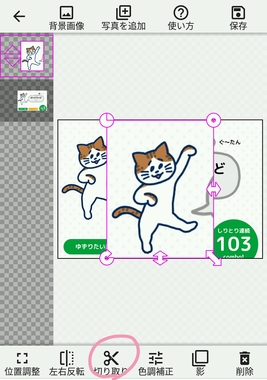
まずアプリを開いて、「背景画像を開く」を選択します。選択したら右上の完了を選択します。その次は真ん中の「写真を追加」を選択します。
このときに右側を切取って貼り付けたのがコレ👆
このままだと吹き出しが残ったもの、になります。
ピンクの丸「切り取り」をタップすると、吹き出しや背景の白い部分が取り除ける画面に変わります。

ぐーたんさんのアプリで3つの画像を合体してみました🎶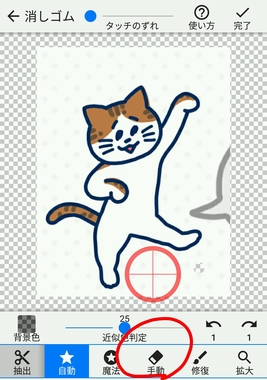
画像の上の方の「タッチのずれ」を調整してから丸の中にプラスがあるヤツを背景の白いところに移動させ、「★自動」をタップします。すると背景の白が一気に抜けます。
吹き出しが今度は赤丸「手動」を選んで吹き出しをゴシゴシ消します。
右上の「完了」を選択します。
すると1つ前の重ねた画面に戻るので移動したり、縮小拡大します。
これでくり抜いたにゃんこが重ねられます。
満足されましたでしょうか?
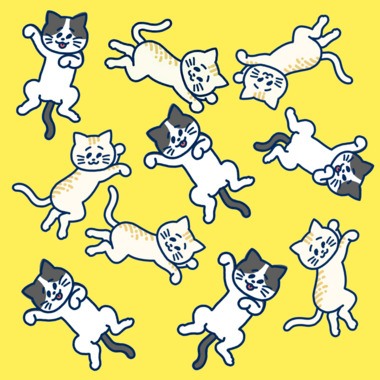
それでまあこんな風に間違い探しを作って遊びました(笑)1匹違うのどれかわかります?
細かいことは使いながら練習するといいですよ。
この投稿のお返事の数は中々の数字になりました。
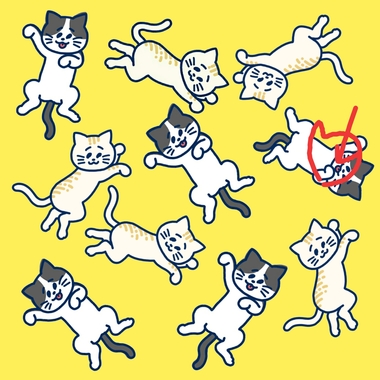
Z5 premiumさん、ゆずるね、今日土曜日で良かったですね❢
沢山のやり方を皆さんに教えてもらい、把握出来てないけど、お陰さまで大満足です😍😍😍
ぐーたんさんのアプリの使い方は徐々にやってみますね😍
ニャンコちゃんの答えはあってますかね⁉️

Z5 premiumさんとkzs32さんのサイトから背景と画像をダウンロードしてぐーたんさんのアプリで合体し、保存先でテキスト文字を入れて見ました。ヨッシーセブンさんの切り取り箱を入れましたが、使い方がいま一分かりませんでした😢😔
ゆっくり時間かけて試してみます
(*,,˃ ᵕ ˂ )✰*。

送るなら、手間暇掛けた方が喜ばれるでしょう。どうせなら、喜ばれたいし。
私の手の届かない所に行ってしまったのね。ナンチャッテ(^_-)-☆
ゆっくり勉強しよっと。
ご利用中の端末は何ですか?
切り取り箱は無くても良い場合が多いですよ。
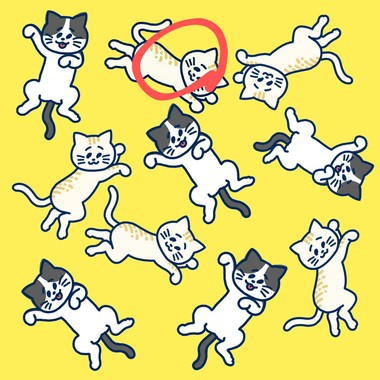
グータンさん答えは、これ!
尻尾の角度だと思う。
次回はスマホかPCか
スマホならAndroidかiPhoneか
そういう情報があれば、早いです。
どうですか?出来ましたか?
お二人とも正解です!
何をおっしゃる☺️🥴
アコさんのコメ、スレに私の出来ないイラストなんか出してるやん(^Д^)
アコさんに追い付きたいよ😀🎶
ここで教わったの全部は出来ないから、私でもやれるのをしようと思ってるよ( ˘ ³˘)♥
いつも見守ってくれてありがとうm(_ _)m
私はパソコンでそのイラストを検索して加工して利用しますので
よく事務局から特許を侵害すると言う注意を受けます🤗(笑)。
ゆめこさんと力を合わせて、正解だったね。(^_-)-☆
当サイトのイラストは以下の場合、ご利用をお断りします。
公序良俗に反する目的での利用
素材のイメージを損なうような攻撃的・差別的・性的・過激な利用
反社会的勢力や違法行為に関わる利用
素材自体をコンテンツ・商品として再配布・販売
(LINEクリエイターズスタンプ等も含みます)
その他著作者が不適切と判断した場合
問題ありません。
OPPO A5 2020です🙏
ฅ(๑*д*๑)ฅ!!
注意必要ですね!
アコさん、
共同で成果、初めてだね(∩_∩)
ぐーたんさん、
今度、クイズスレをたててくださいな( ̄ー+ ̄)キラーン
Z5 premiumさん
はい、次の機会には機種を書きます(*^^)
イラスト規約に反してないから問題なしですね、ありがとうございます(๑•̀ㅁ•́)ゞ
ゆめこさん、もうずっと遠いところへ行ってしまったw・・・
と見ていたら、
Z5 premiumさんがお声かけてくれました^^;(ありがとうございます~)いや~すごいですね~もうびっくりしながら見ていました(私のレベルだと、付いていくの難しいかも?と思ったりしてw)
間違い探しって、こうやって作れるのですね?楽しいですね~

>>KZS32さんのソフトは難しいです。メニューが細かいです。でもWindows10の標準ソフトでは出来なさそう事が、出来そうなので
寝てから挑戦します。
まだまだ、ねむさんの側から離れない(´˘`*)というか私が追いつかなければ(⁎˃ᴗ˂⁎)♡
Z5 premiumさん、
おやすみなさい💤💤
こちらでお勉強されて、早速イラスト合成して貼って下さったんですね^^
なんて飲み込みの早い優秀な生徒さん❗
KZS32さんがおすすめのGIMPは、フォトショップ買うほどには本格的に使わないけれど、写真加工とかイラスト描いたりとかしたい諸氏にありがたいフリーソフトですw
レイヤーという概念を理解すれば色替えも合成も切り抜きも、ペンタブがあればイラスト作成も思いのままできるのでとっても便利なPC用ソフトです(*´∀`)
ぐ〜たんさんおすすめのphotolayersは私も気になっていたアプリなのでインストして遊んでみようかな^^
こんばんは🌛
覗いてくれてありがとう
(^0^)
今日レッスンうけたばかりで、ぐーたんさんのアプリであのイラストになりました☺️
ぐーたんさんが教えてくれた不要な部分をカットしたりはこれからの私の課題です😔
ツグミさんも詳しいようで、便利アイテム、アプリがあったら教えてくださいね(*'▽'*)

photolayers使ってみました〜!!(*^_^*)浴衣の女性はフリーの写真素材、トトロは大阪梅田ルクアの中のお店です^^
加工は面白かったけど慣れないので指が疲れましたw

ねむちゃんが書かれていた顔のモザイク加工ですが、photoscapeおすすめです。PC用の無料ソフトです(*´∀`)
顔の自動検出はしてくれませんが、ワンクリックでどんどんモザイクかけられますよー。
リサイズやコントラスト調整、文字入れなども簡単なので長年愛用しています。

>>KZS32さんのFireAlpacaはハードルが高い。ペイントネットというフリーソフトでレイヤーを勉強中です。
慣れないって、こんな素敵な画像作れていいなぁ(*´꒳`*)
励まされたようです😃
私もガンバ( 'ω' و(و "
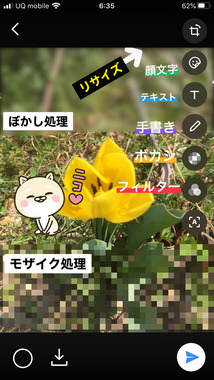
お邪魔します😊モザイク加工ですが、LINEアプリをご利用でしたら、トーク画面で写真を選択し加工後、送信せずに保存すればよろしいかと。上部はぼかし、下部はモザイク処理してみました。モザイクは大きさも任意で変更可能です。
顔文字は購入したLINEの顔文字も使用可能です。
テキストは編集可能ですが、手書きの所は一旦書き込むと、後から編集は不可?のようです。
お試し下さいませ。
Android版には対応していないようです。
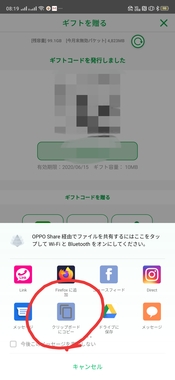
夢みるゆめこさん画像編集のスレッドで切り取り箱の話は、ズレてしまっていてすみません。
A5 2020であれば、今はandroid9ではないでしょうか?
そうであれば、ギフトコード発行時のシェアするの中のメニューに、クリップボードにコピーが出てくるはずです。
添付スクショは、同じOPPOのRenoAのものです。
クリップボードにコピーしたあと、例えばメッセージなどにペーストしてみてください。
A5 2020だと、android10へのバージョンアップが予定されていたと思いますので、そうなったあとは、切り取り箱がないと容量、有効期限付きのパケットギフトコードを貼り付けられなくなります。
>android10へのバージョンアップが予定されていたと思いますので、そうなったあとは、切り取り箱がないと容量、有効期限付きのパケットギフトコードを貼り付けられなくなります。
GoogleKeepとかのメモアプリ、メールやLINEにも貼り付けできないってことですか?
クリップボードにコピーしてからメモアプリに貼り付けできますし、直接メモアプリなどに貼り付けもできますが…
端末固有のお話ですか?
Androidのバージョンのお話ですか?
Android10になると、mineoアプリから発行したギフトコードを、クリップボードに直接コピーができなくなります。
メモ帳やLINEは問題ありません。
メモ帳を経由させる方法で問題はないのですが、不要なメモ一つ作ってしまうことになるので、切り取り箱をおすすめしている次第です。
Android9なら、クリップボードへの直接コピーを選択できるので、あとはなにかに貼り付けるだけです。
ありがとうございます。
次端末変えるとき気をつけます。